Power BI đang trở thành một công cụ phân tích dữ liệu không thể thiếu trong thời đại số. Việc thành thạo Power BI không chỉ giúp bạn quản lý và phân tích thông tin hiệu quả mà còn mở ra nhiều cơ hội nghề nghiệp hấp dẫn. Vậy làm thế nào để tự học Power BI một cách bài bản và hiệu quả? Bài viết này sẽ cung cấp cho bạn một lộ trình chi tiết, cùng với các nguồn tài nguyên hữu ích giúp bạn chinh phục Power BI.
Bước 1: Nắm Vững Kiến Thức Cơ Bản Về Power BI
Trước khi bắt đầu hành trình tự học Power BI, việc nắm vững kiến thức cơ bản là vô cùng quan trọng.
Power BI là gì?
Power BI là một bộ công cụ phân tích kinh doanh của Microsoft, cho phép bạn trực quan hóa dữ liệu và chia sẻ thông tin chi tiết trong tổ chức của mình, hoặc nhúng chúng vào trang web hoặc ứng dụng của bạn.
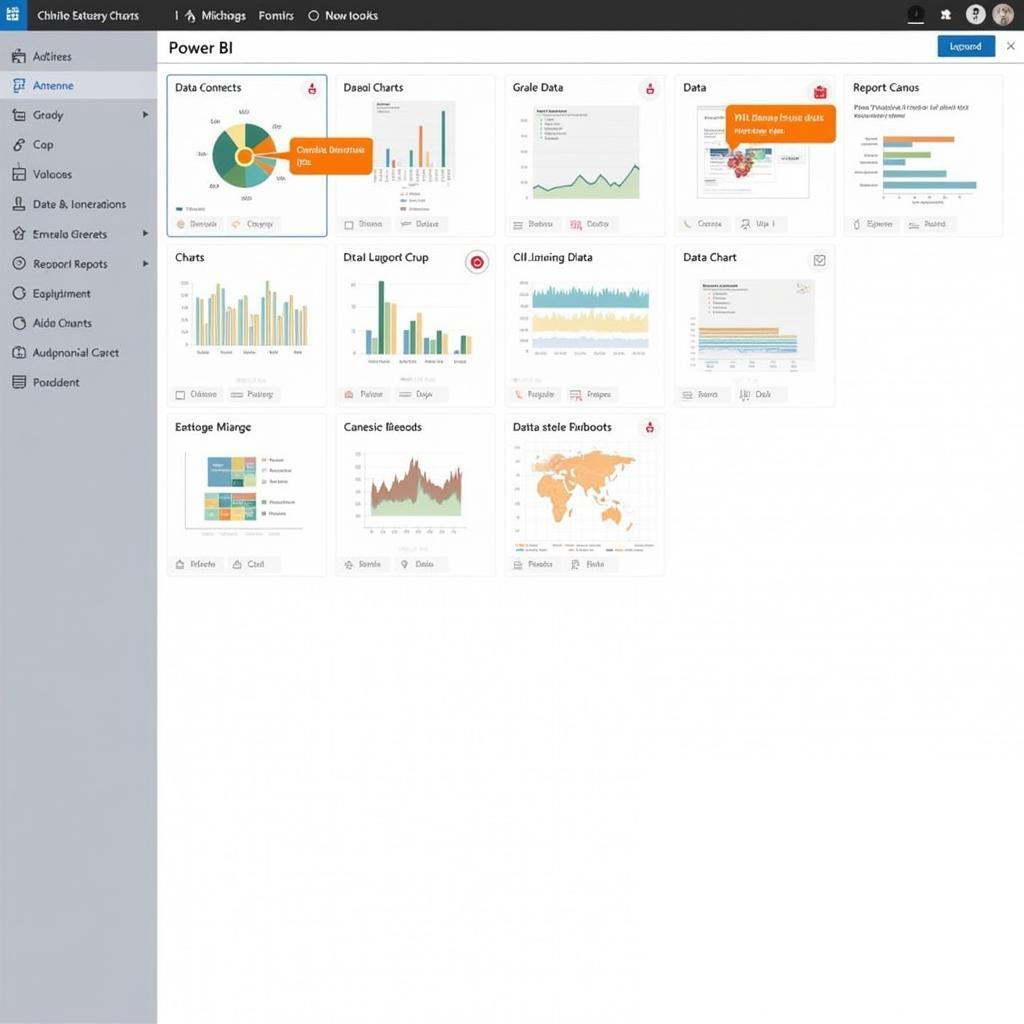 Power BI là gì?
Power BI là gì?
Lợi ích của việc học Power BI
- Trực quan hóa dữ liệu: Biến những dữ liệu thô, phức tạp thành những biểu đồ, đồ thị trực quan, dễ hiểu.
- Ra quyết định dựa trên dữ liệu: Cung cấp cái nhìn sâu sắc về dữ liệu, hỗ trợ đưa ra quyết định chính xác và kịp thời.
- Nâng cao hiệu quả công việc: Tự động hóa việc thu thập, xử lý và phân tích dữ liệu, tiết kiệm thời gian và công sức.
- Mở rộng cơ hội nghề nghiệp: Nhu cầu về chuyên viên phân tích dữ liệu, đặc biệt là Power BI đang ngày càng tăng cao.
Bước 2: Làm Quen Với Giao Diện Power BI Desktop
Power BI Desktop là ứng dụng miễn phí bạn cài đặt trên máy tính của mình. Bạn có thể sử dụng Power BI Desktop để kết nối với dữ liệu, trực quan hóa và khám phá dữ liệu đó.
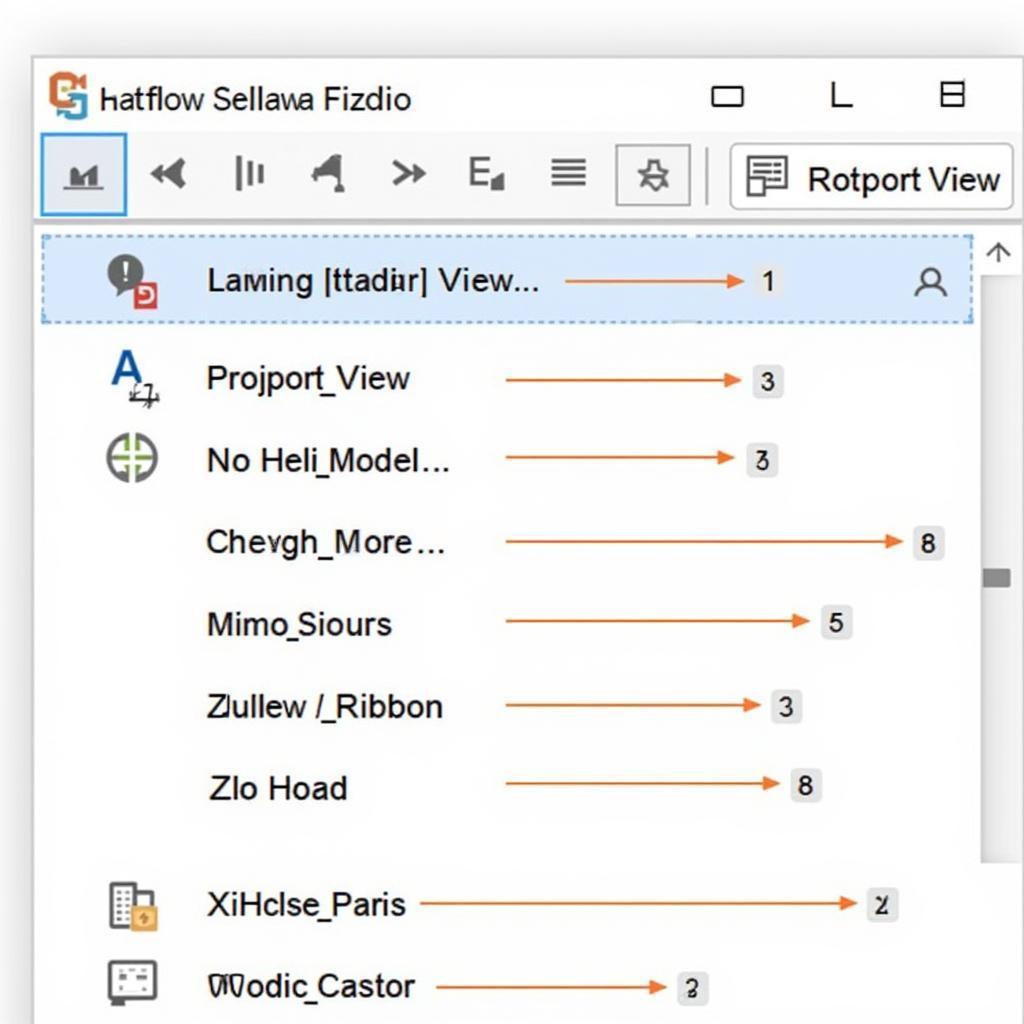 Giao diện Power BI Desktop
Giao diện Power BI Desktop
- Ribbon: Chứa các tab và lệnh được nhóm theo cách tương tự như Microsoft Office.
- Bảng điều khiển View: Ba chế độ xem cho phép bạn tương tác với báo cáo của mình theo các cách khác nhau:
- Báo cáo: Chế độ xem mà bạn có thể tạo trực quan hóa.
- Dữ liệu: Chế độ xem dữ liệu dạng bảng, giống như trong Excel.
- Mô hình: Chế độ xem cho phép bạn quản lý các mối quan hệ giữa các bảng dữ liệu của mình.
- Trang: Báo cáo được tạo thành từ một hoặc nhiều trang. Bạn có thể thêm trang mới bằng cách nhấp vào biểu tượng + ở cuối khung bên trái.
- Giá trị: Bảng giá trị hiển thị trực quan hóa mà bạn đã chọn.
- Bộ lọc: Bảng bộ lọc cho phép bạn lọc dữ liệu trong báo cáo của mình.
Bước 3: Tìm Hiểu Các Loại Biểu Đồ Trong Power BI
Power BI cung cấp cho bạn rất nhiều loại biểu đồ khác nhau để trực quan hóa dữ liệu. Dưới đây là một số loại biểu đồ phổ biến nhất:
- Biểu đồ cột: Hiển thị dữ liệu theo cột dọc, thường được sử dụng để so sánh dữ liệu theo thời gian hoặc theo danh mục.
- Biểu đồ đường: Hiển thị dữ liệu theo đường, thường được sử dụng để hiển thị xu hướng theo thời gian.
- Biểu đồ tròn: Hiển thị dữ liệu theo tỷ lệ phần trăm của tổng thể, thường được sử dụng để hiển thị tỷ trọng của các danh mục khác nhau.
- Bản đồ: Hiển thị dữ liệu trên bản đồ địa lý, thường được sử dụng để hiển thị dữ liệu theo vị trí địa lý.
Bước 4: Thực Hành Với Các Dự Án Power BI Đơn Giản
Cách tốt nhất để học Power BI là bắt tay vào thực hành. Bạn có thể bắt đầu với các dự án đơn giản, sử dụng dữ liệu mẫu có sẵn trong Power BI Desktop hoặc dữ liệu cá nhân của bạn.
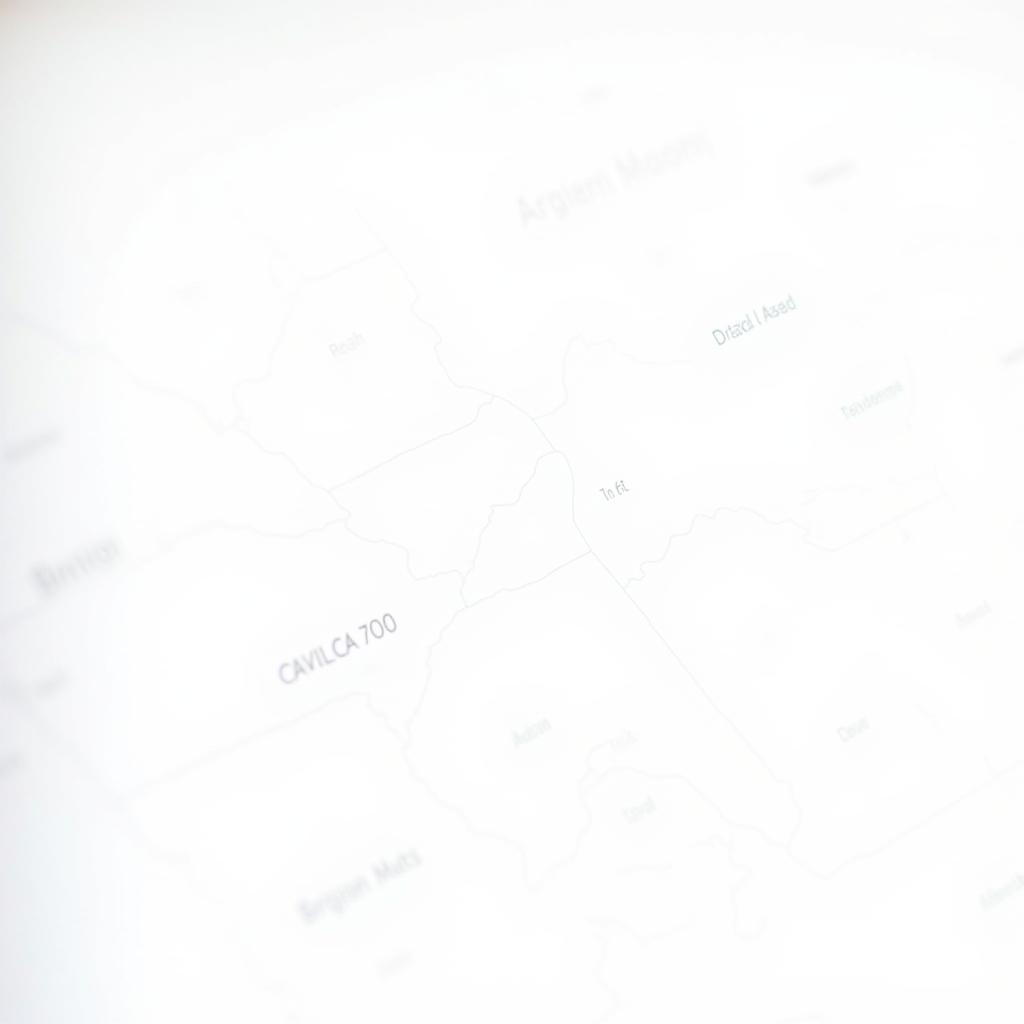 Dự án Power BI đơn giản
Dự án Power BI đơn giản
Dưới đây là một số ý tưởng cho dự án Power BI đầu tiên của bạn:
- Phân tích chi tiêu cá nhân hàng tháng.
- Theo dõi tiến độ học tập của bạn.
- Phân tích dữ liệu bán hàng của một cửa hàng nhỏ.
Bước 5: Tham Gia Cộng Đồng Và Khóa Học Power BI
Học hỏi từ những người có kinh nghiệm và tham gia cộng đồng Power BI là cách tuyệt vời để nâng cao kỹ năng của bạn.
- Diễn đàn tin học văn phòng: Tham gia các diễn đàn, nhóm thảo luận về Power BI để đặt câu hỏi, chia sẻ kinh nghiệm và học hỏi từ những người khác.
- Các khóa học ở nhà văn hóa thanh niên: Tham gia các khóa học Power BI trực tuyến hoặc trực tiếp để được hướng dẫn bài bản từ cơ bản đến nâng cao.
Kết Luận
Tự học Power BI là một hành trình thú vị và đầy bổ ích. Bằng cách làm theo Hướng Dẫn Tự Học Power Bi chi tiết trong bài viết này, bạn có thể từng bước chinh phục công cụ mạnh mẽ này và sử dụng nó để phân tích dữ liệu một cách hiệu quả.
Câu hỏi thường gặp:
1. Tôi có cần phải là chuyên gia về Excel để học Power BI?
Không nhất thiết. Mặc dù có kiến thức cơ bản về Excel sẽ giúp bạn làm quen với Power BI nhanh hơn, nhưng Power BI có giao diện và các tính năng riêng biệt.
2. Tôi có thể học Power BI miễn phí?
Có, bạn có thể tải xuống và sử dụng Power BI Desktop miễn phí. Ngoài ra, còn có nhiều khóa học và tài liệu học tập Power BI miễn phí trực tuyến.
3. Chứng chỉ tin học theo thông tư 03 là gì?
Đây là chứng chỉ tin học ứng dụng đáp ứng yêu cầu của Thông tư 03/2014/TT-BTTTT, được công nhận rộng rãi và là một lợi thế khi xin việc.
4. Học Power BI mất bao lâu?
Thời gian học Power BI phụ thuộc vào khả năng tiếp thu và thời gian bạn dành cho việc học. Tuy nhiên, bạn có thể nắm vững kiến thức cơ bản và bắt đầu sử dụng Power BI trong vòng vài tuần.
5. Power BI có thể kết nối với những nguồn dữ liệu nào?
Power BI có thể kết nối với rất nhiều nguồn dữ liệu khác nhau, bao gồm Excel, CSV, SQL Server, Web, và nhiều hơn nữa.
Bạn muốn tìm hiểu thêm về các chủ đề liên quan?
Hãy liên hệ ngay với chúng tôi qua Số Điện Thoại: 0705065516, Email: thptquangtrung@gmail.com Hoặc đến địa chỉ: NB tổ 5/110 KV bình thường b, P, Bình Thủy, Cần Thơ, Việt Nam để được tư vấn và hỗ trợ 24/7 bởi đội ngũ chuyên viên giàu kinh nghiệm.

